Hướng dẫn đính kèm file trong Email Marketing trên nền tảng Zozo EMA
Kính chào quý khách hàng,
Tính năng đính kèm file trong Email Marketing là một công cụ quan trọng giúp bạn gửi các tệp đính kèm như hình ảnh, tài liệu PDF, bảng tính, video, và nhiều loại tệp tin khác trong các chiến dịch email của mình. Đây là một phương pháp hiệu quả để chia sẻ thông tin, tài liệu, hoặc nội dung liên quan đến sản phẩm, dịch vụ, hoặc sự kiện của bạn với khách hàng và người nhận email.
Ngay sau đây, Zozo EMA sẽ hướng dẫn quý anh chị cách đính kèm file khi gửi chiến dịch Email Marketing. Cùng bắt đầu nhé!
Bước 1: Truy cập trang quản trị hệ thống appv4.zozo.vn
Bước 2: Tạo chiến dịch Email Marketing theo hướng dẫn tại đây
Tiến hành Setup phần Người nhận > Cài đặt > Thiết kế mẫu Email chứa nội dung bạn muốn gửi đi
Bước 3: Tại phần Mẫu Email, sau khi đã tạo xong nội dung Email, chúng ta tiếp tục chọn đính kèm file → Upload file đính kèm lên hệ thống
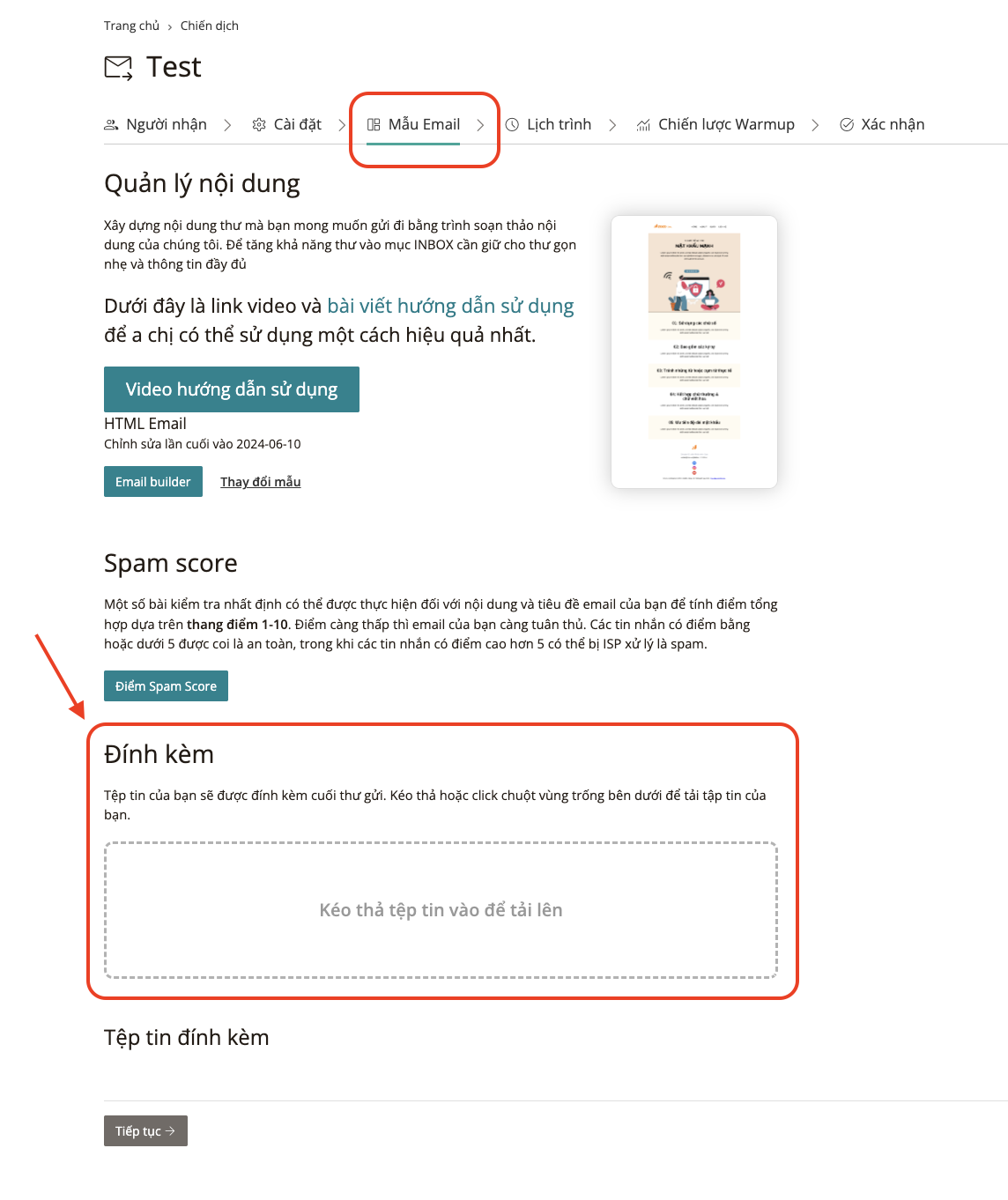
Bước 4: Khi file đã được tải lên thành công và hợp lệ, phần Tệp tin đính kèm sẽ hiển thị file mà chúng ta vừa upload lên như hình → Nhấn Tiếp tục
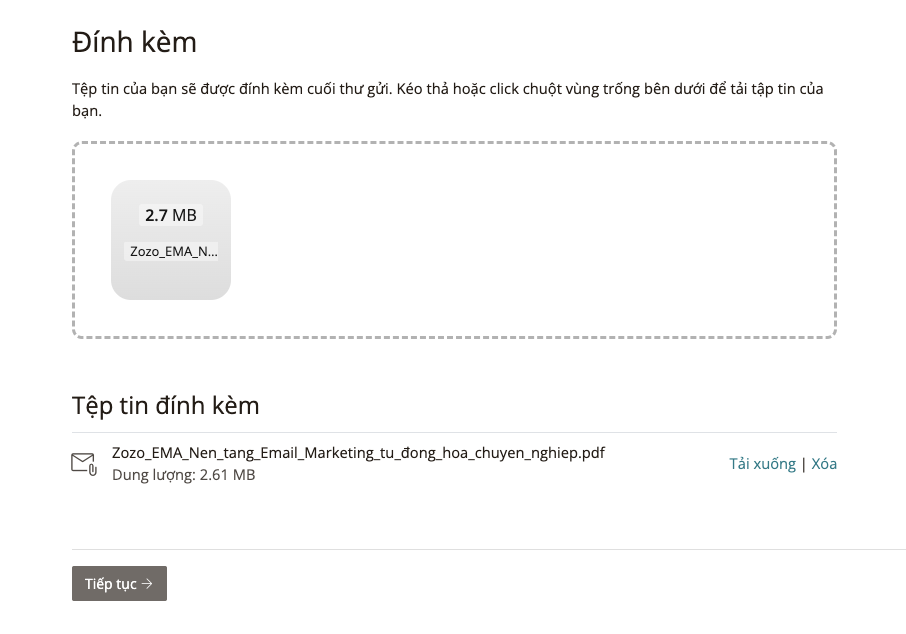
Bước 5: Tiếp tục Setup chiến dịch gửi Email Marketing phần Lịch trình > Xác nhận > Gửi chiến dịch
Như vậy chúng ta đã đính kèm file thành công, khi gửi chiến dịch Email Marketing, hệ thống sẽ tự động gửi kèm file cùng với Email của chúng ta đến người nhận. Email có file đính kèm sẽ được hiển thị như sau:
*Tại hòm thư đến
 *Khi mở Email
*Khi mở Email

Chúc quý anh chị thành công!
Chia sẻ:
Bạn có câu hỏi cần giải đáp
Gửi ngay câu hỏi cho chúng tôi để nhận được những tư vấn, giải đáp hữu ích nhất








